Meskipun PS4 adalah salah satu konsol game terbaik dan sudah ada selama satu dekade, PS4 bukannya tanpa masalah. Banyak pengguna melaporkan PS4 mereka disimpan memutuskan sambungan dari WiFi. Sungguh merepotkan jika hal ini terjadi di tengah permainan dan Anda kehilangan semua kemajuan Anda. Jika Anda mengalami masalah ini, Anda berada di tempat yang tepat.
Dalam artikel ini, kami akan membahas mengapa konsol PlayStation 4 Anda terus terputus dari WiFi, dan kami akan menunjukkan beberapa kemungkinan perbaikan. Namun, Anda harus melakukan beberapa pemecahan masalah terlebih dahulu untuk menemukan alasan di balik pemutusan koneksi yang terus-menerus. Untungnya, semua perbaikan yang diusulkan dapat dicoba dengan cepat dan Anda akan segera kembali memainkan game PS4 favorit Anda.

Mengapa PS4 Saya Terus Terputus dari WiFi?
Jika koneksi WiFi PS4 Anda terputus terus-menerus, hal ini mungkin disebabkan oleh:
Seperti yang Anda lihat, ada berbagai alasan mengapa konsol game PS4 Anda terus terputus dari WiFi. Jadi cobalah mencari tahu mengapa Anda mengalami masalah ini atau cukup terapkan setiap perbaikan di daftar kami sampai ada yang berhasil untuk Anda.
1. Lakukan Tes Koneksi
Jika Anda bertanya-tanya apakah PS4 Anda memiliki koneksi WiFi yang stabil, Anda harus melakukan tes koneksi. Ini akan membantu Anda mendapatkan wawasan tentang masalah jaringan yang menyebabkan konsol game Anda sering terputusnya koneksi WiFi..
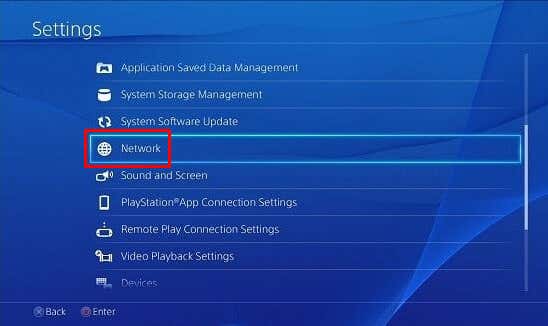
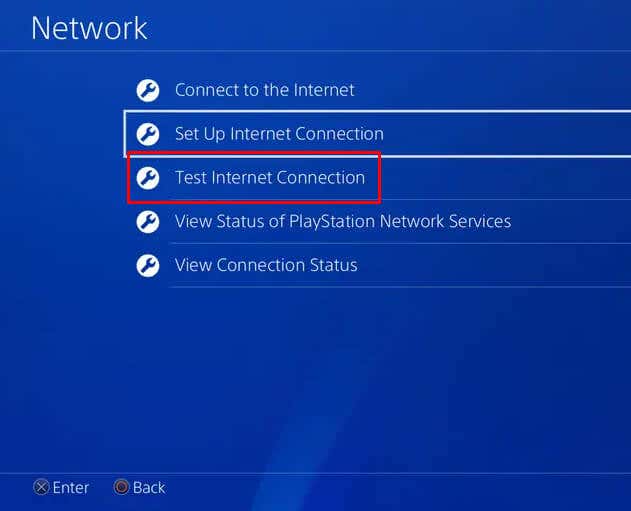
Jika Anda yakin konsol PS4 Anda memiliki koneksi WiFi yang stabil, tetapi Anda terus mengalami kesalahan pemutusan sambungan, Anda harus tahu bahwa beberapa game, seperti Ghost of Tsushima, mengirimkan pemberitahuan pemutusan sambungan yang salah selama bermain game.
2. Dekatkan Konsol PS4 Anda ke Router WiFi
Jika Anda menyadari koneksi WiFi Anda tidak stabil, mendekatkan konsol PS4 ke router dapat mengatasi masalah ini. Hal ini akan meningkatkan kekuatan sinyal dan mengurangi kemungkinan terjadinya pemutusan sambungan. Anda juga dapat memilih untuk memindahkan router ke suatu tempat yang tidak akan diblokir secara fisik oleh hal lain. Benda logam yang menghalangi router adalah masalah utama, jadi pastikan tidak ada peralatan rumah tangga, gadget lain, atau bahkan dinding antara PlayStation 4 Anda dan router.
Jika Anda tidak hanya sering mengalami pemutusan koneksi WiFi tetapi juga menyadari bahwa game Anda lambat, Anda harus mempertimbangkan beralih ke kabel ethernet. Jangan mengandalkan koneksi WiFi yang tidak merata ketika kabel ethernet memastikan stabilitas dan kecepatan koneksi yang optimal.
3. Matikan PS4 dan Mulai Ulang Router WiFi Anda
Perangkat PS4 Anda mungkin terus-menerus terputus koneksi WiFi karena ada kesalahan sementara pada konsol atau router Anda, seperti kesalahan pada modul komunikasi antara PS4 dan router. Tindakan terbaik adalah melakukan cold restart pada kedua perangkat.
Ikuti langkah-langkah berikut untuk Menghidupkan Konsol game PS4 dan router secara bersamaan:

Jika masalah terus berlanjut, periksa apakah perangkat lain berfungsi dengan baik saat tersambung ke WiFi yang sama.
4. Ubah Pengaturan Frekuensi WiFi
Meskipun model PS4 lama hanya mendukung frekuensi 2,4 GHz, PS4 Pro mendukung 2,4 GHz dan 5 GHz. Namun, frekuensi 2,4 GHz adalah frekuensi default untuk semua model PS4. Jika Anda memiliki PS4 Pro jangan ragu untuk mengubah pengaturan frekuensi. 5 GHz menawarkan kecepatan transmisi data yang lebih cepat. Ini dapat menyelesaikan masalah Anda dengan koneksi WiFi.
Ikuti langkah-langkah sederhana ini untuk mengubah pengaturan frekuensi di konsol PS4 Pro Anda:

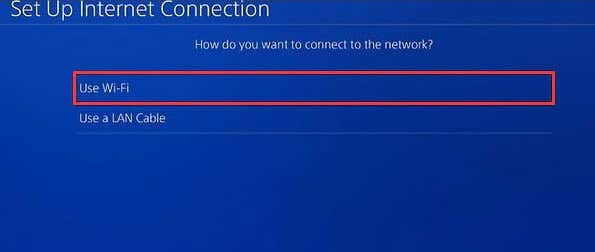
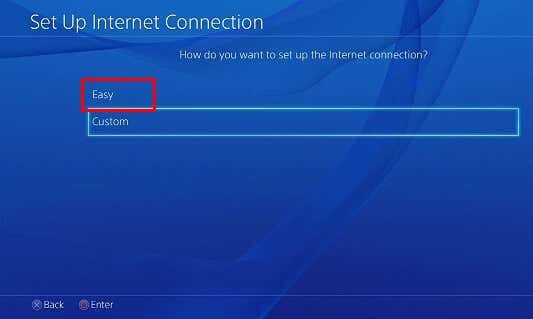
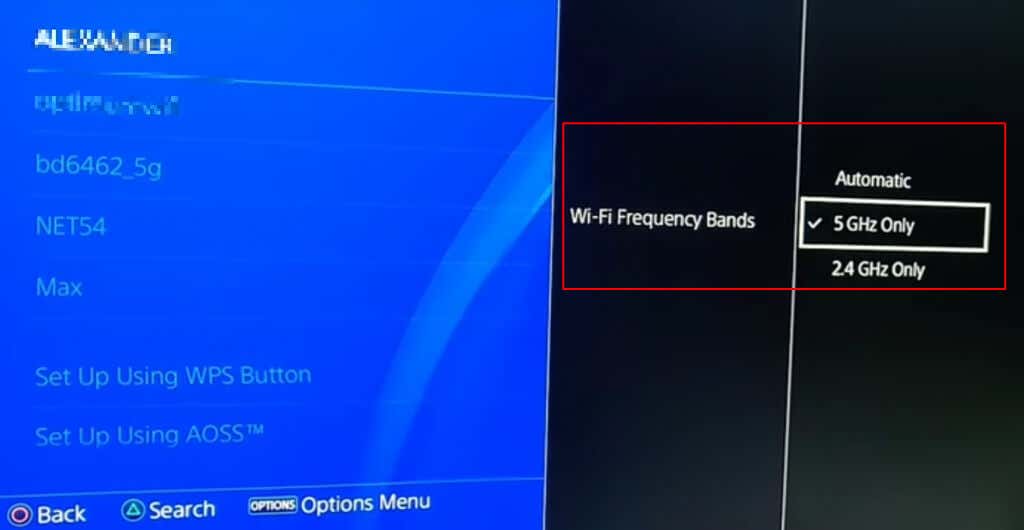
Pastikan Anda me-reboot PS4 Anda dan lihat apakah ini menyelesaikan masalah WiFi Anda.
5. Perbarui Firmware PS4
Memperbarui firmware PS4 ke versi terbaru adalah cara terbaik untuk mengatasi tidak hanya masalah koneksi WiFi tetapi juga gangguan dan bug apa pun yang mungkin Anda alami dengan konsol Anda.
Berikut cara memperbarui firmware PS4:


6. Ubah Pengaturan DNS
DNS adalah singkatan dari Domain Name System dan merupakan bagian penting dari pengaturan koneksi jaringan PS4. Perannya adalah membuat komunikasi antara konsol dan router menjadi lancar. Mengubah pengaturan DNS mungkin memperbaiki masalah jaringan dan membantu konsol PS4 Anda membuat koneksi nirkabel yang stabil..
Ikuti langkah-langkah berikut untuk mengubah pengaturan DNS di konsol PS4:
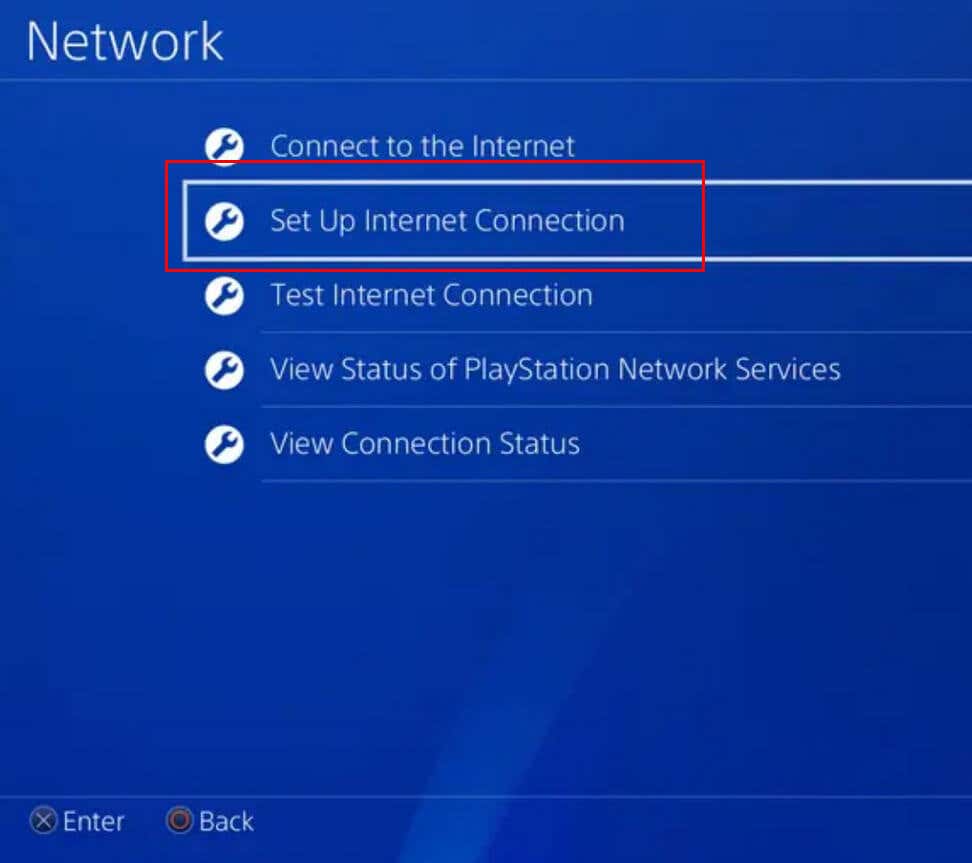
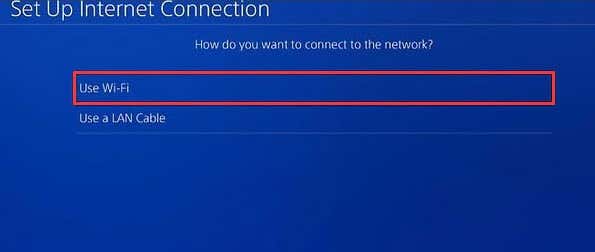

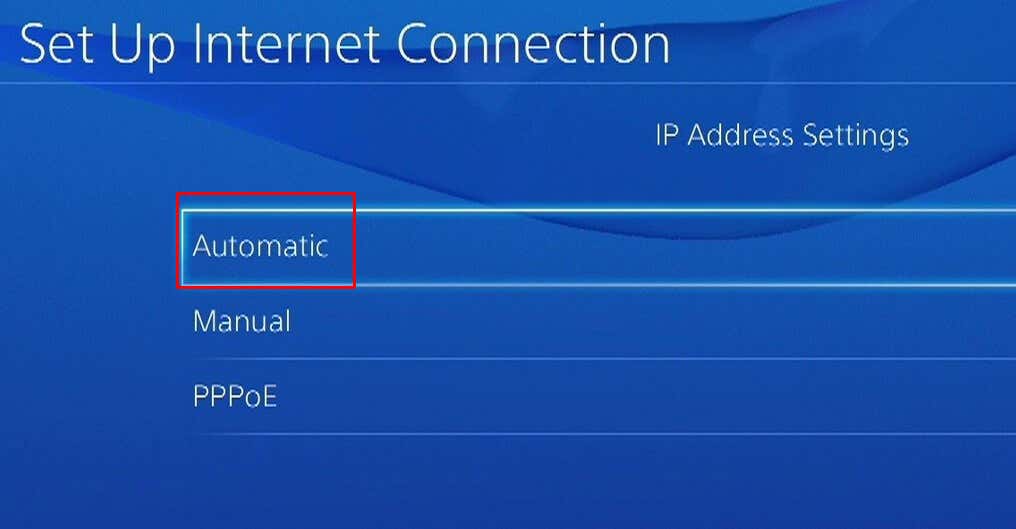
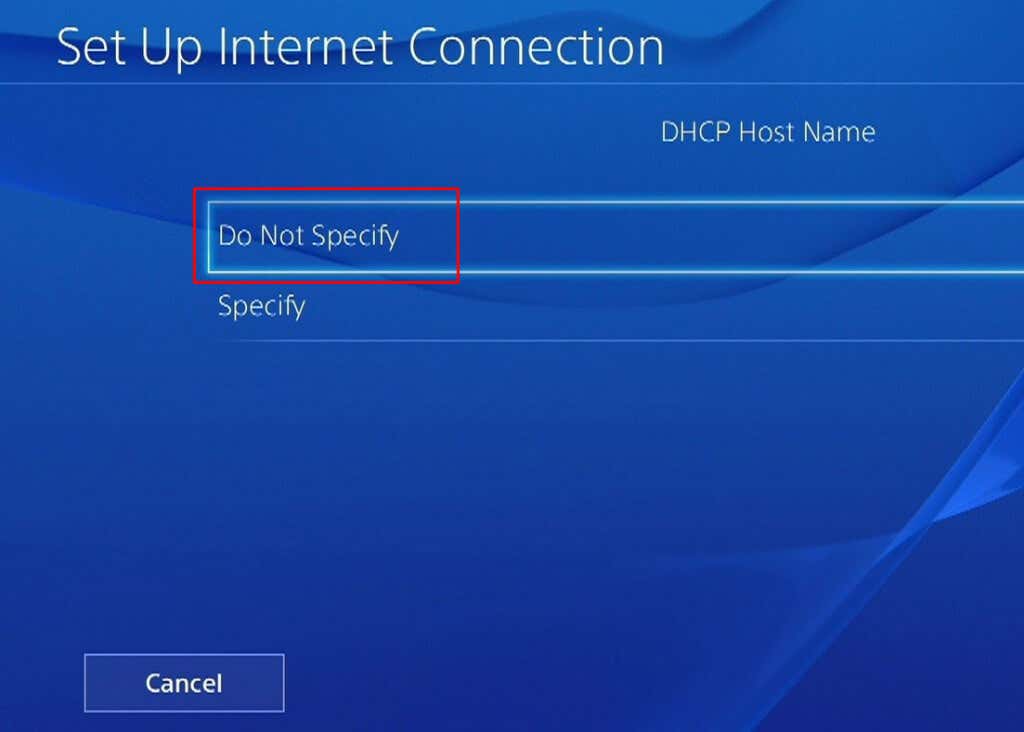

Google
Utama: 8.8.8.8
Sekunder: 8.8.4.4
Cloudflare
Utama: 1.1.1.1
Sekunder: 1.0.0.1

Terakhir, pilih tombol Uji Koneksi Internetuntuk memeriksa apakah koneksi Wi-Fi Anda berfungsi dengan baik.
7. Kembalikan Pengaturan PS4 Default
Jika pengaturan konsol PS4 Anda tidak dikonfigurasi dengan benar, Anda mungkin sering mengalami pemutusan sambungan WiFi. Menyetel ulang ke default mungkin dapat memperbaiki masalah Anda. Jika Anda memilih untuk mengatur ulang pengaturan konsol, Anda harus tahu bahwa Anda mungkin kehilangan beberapa simpanan game, tetapi tidak ada konten yang akan dihapus. Semua game, tangkapan layar, video, dan aplikasi Anda akan tetap utuh.
Berikut cara mereset pengaturan PS4 ke default:
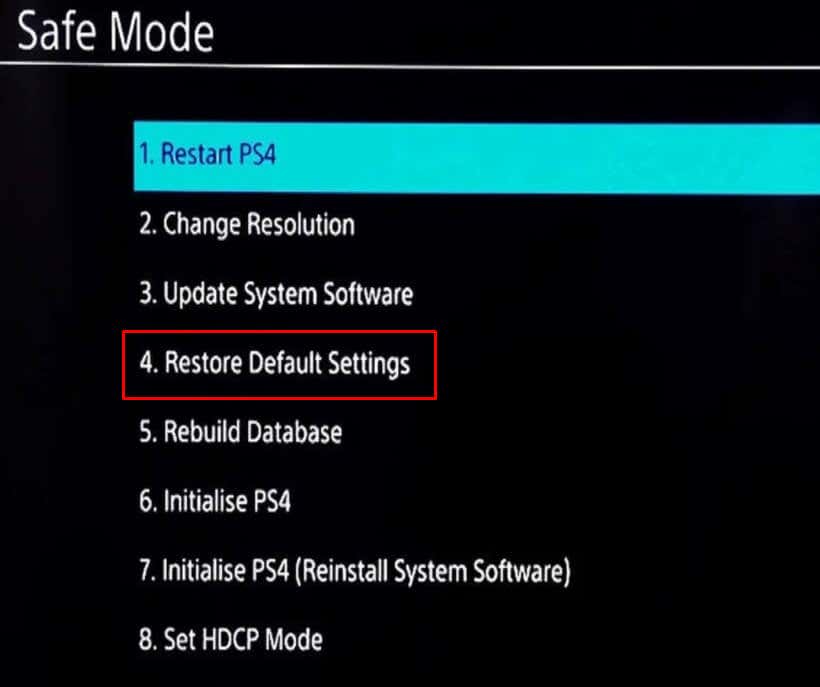
8. Membangun kembali Basis Data PS4
Mungkin tabel data Anda saat ini di PS4 kelebihan beban, atau tidak optimal, dan menyebabkan WiFi terputus terus-menerus. Jika ini masalahnya, satu-satunya pilihan Anda adalah membangun kembali database PS4. Selama proses tersebut, sistem akan memindai drive penyimpanan dan membuat database baru dari semua konten. Semua data rusak yang ditemukan selama pemindaian akan dihapus secara otomatis. Tapi jangan khawatir, tapi itu tidak berarti Anda akan kehilangan data dari konsol Anda. File rusak yang dihapus hanya akan diganti dengan versi baru. Ini berarti membangun kembali database PS4 adalah proses yang aman. Berikut cara melakukannya:.
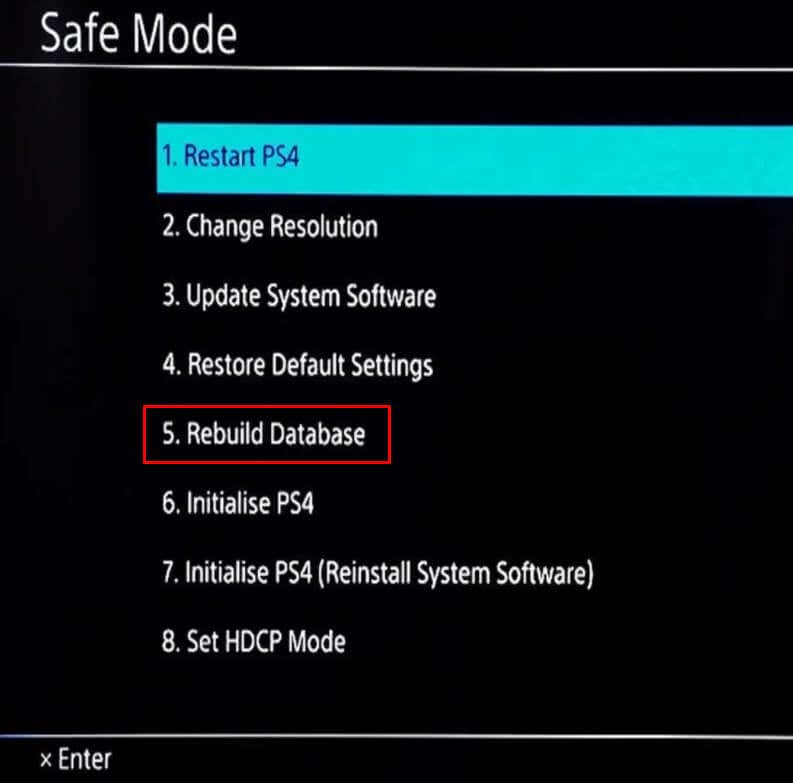
Jika ini tidak menyelesaikan masalah Anda, Anda mungkin ingin mencoba membangun kembali database untuk kedua kalinya. Namun kali ini, matikan konsol PlayStation 4 Anda sepanjang hari.
Ingatlah bahwa koneksi Wi-Fi yang stabil sangat penting untuk pengalaman bermain game tanpa gangguan, dan dengan mengikuti langkah-langkah ini, Anda bisa mendapatkan kembali kendali atas takdir bermain game Anda. Baik untuk menyelesaikan masalah interferensi, mengoptimalkan setelan jaringan, atau melakukan reset pabrik, metode ini dapat membantu memastikan PS4 Anda tetap terhubung ke internet, sehingga Anda dapat menikmati game favorit tanpa gangguan..